Deshabilitar las actualitzacions en Windows 10 és una tarea senzilla. Ahora bien, en Windows 10 ya no podemos seleccionar qué actualitzaciones instalar y que no como pasaba en otras versiones anteriores.
¿Como deshabilitar las actualizaciones en Windows 10 con 3 senzillos pasos?
Para deshabilitar las actualitzaciones de Windows 10 con 2 senzillos pasos, lo haremos desactivando el servicio de Windows Update. És la manera más fácil y ràpida para hacerlo.
Desactivar servicio de Windows Update
Para deshabilitar el servicio de Windows Update y conseguir deactivar las actualitzaciones de Windows 10, debemos seguir las siguientes intrucciones:
1 – Buscar Servicios desde la barra de inicio o de cortana.
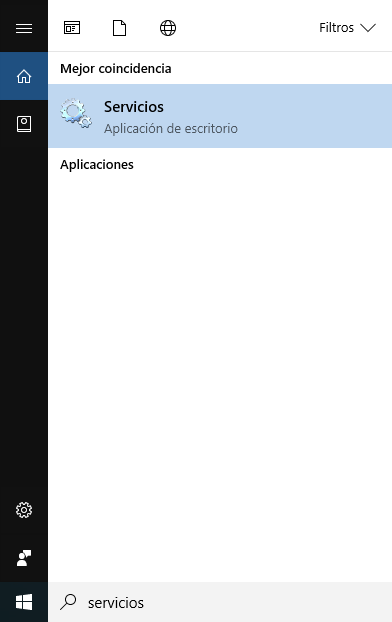
2- Buscamos el servicio Windows Update y con el botón derecho seleccionamos Propiedades.
3- Se nos abrirà una pantalla donde podremos deshabilitar el servicio de Windows Update.
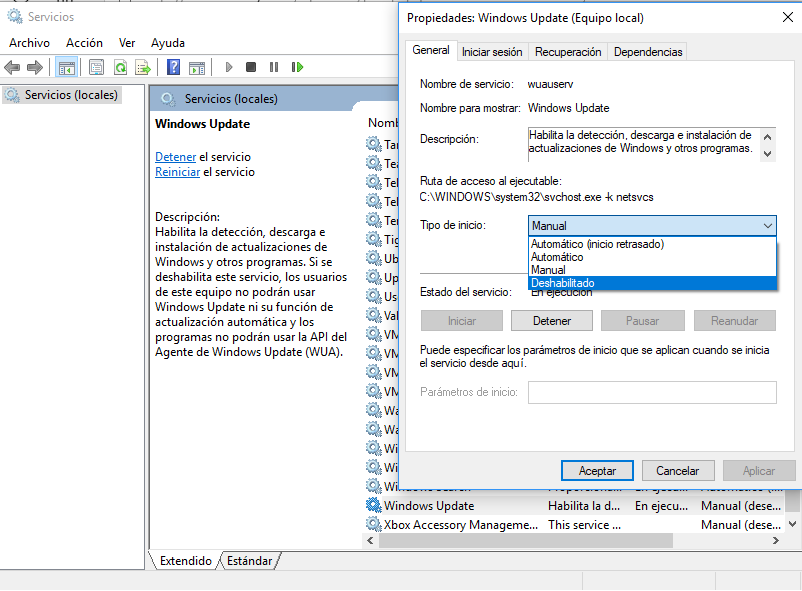
Finalmente sólo nos quedará reiniciar nuestro equipo Windows 10. Así nuestro ordenador arrancará con el servicio de actualitzaciones parado y no comprobará nunca las actualizaciones.
Desactivar las actualizaciones de Windows 10 creando una política de grupo.
Existen otras formas de desactivar las actualizaciones de Windows 10, pero són para usuarios más avanzados. Básicamente existe otra manera que és creando una política de grupo. Para ello debemos tener conocimientos básicos del Editor de políticas de grupo.
Política de grupo para deshabilitar actualizaciones de Windows 10
Para acceder a las políticas de grupo para deshabilitar las actualizaciones de Windwos 10, tenemo que ir al Editor de GPO (Group Policy Editor).
- Abrir el Editor de Políticas
- Desde inicio, escribimos (en cortana) «directiva de grupo»
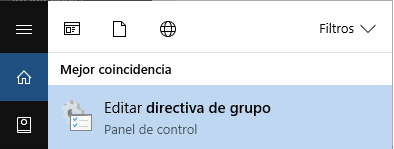
- Editar el objeto «Configurar actualizaciones automáticas»
- Desde el menú de la izquierda, navegaremos hasta: Configuración de Equipo -> Plantillas Administrativas -> Componentes de Windows -> Windows Update.
- Una vez localizado lo editaremos pulsando con el botón derecho i seleccionando Editar.
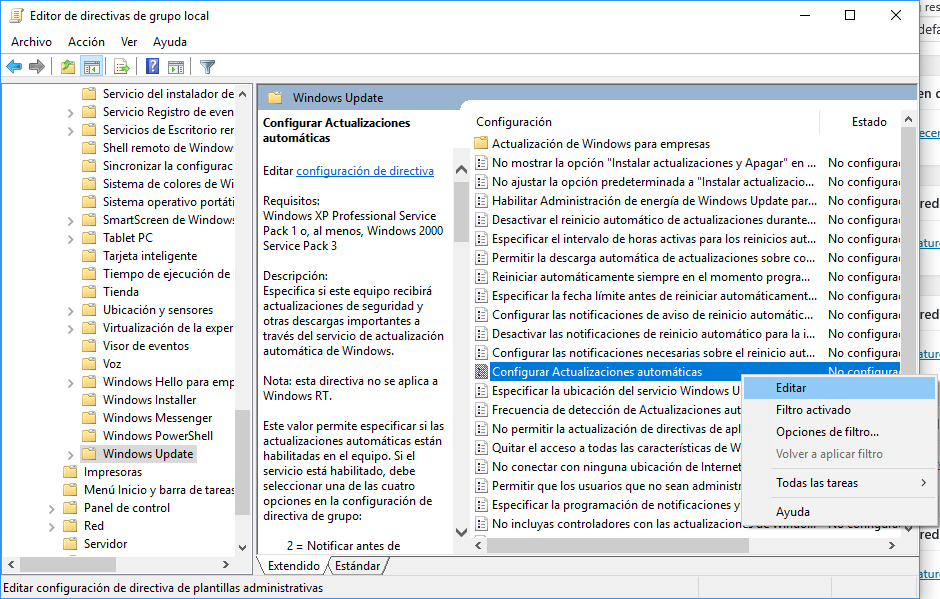
- Sólo tendremos que marcar la casilla de Deshabilitada.
Finalmente tendremos que reiniciar el nuestro ordenador para que se apliquen los cambios. También podemos hacer un gpupdate desde la línia de comandos. Así nos ahorramos reiniciar nuestro PC. Puedes consultar esté artículo para desactivar el firewall de Windows 10.
Espero que este artículo os haya servido y recordad…nos vemos por las redes!
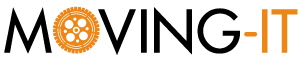
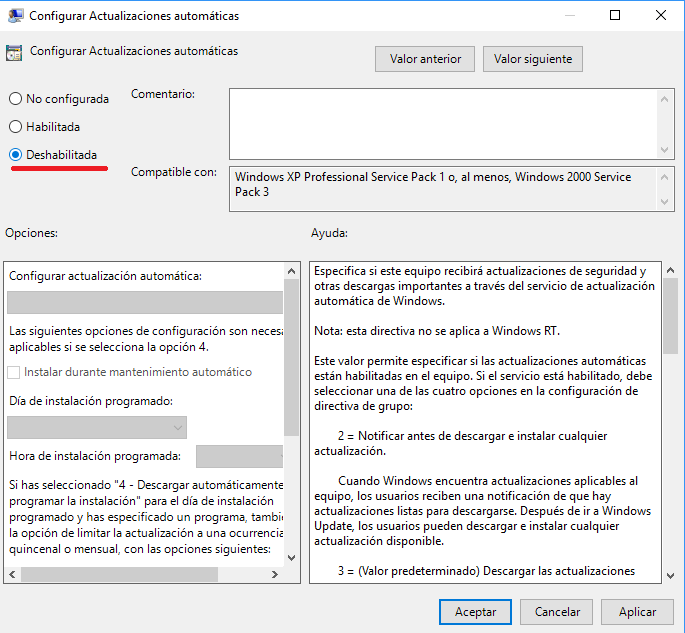
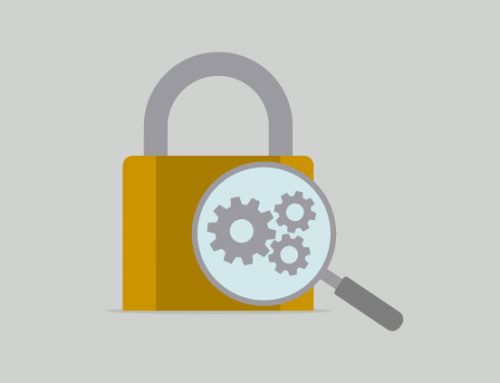
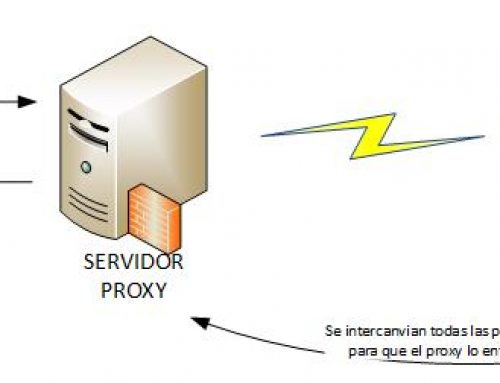

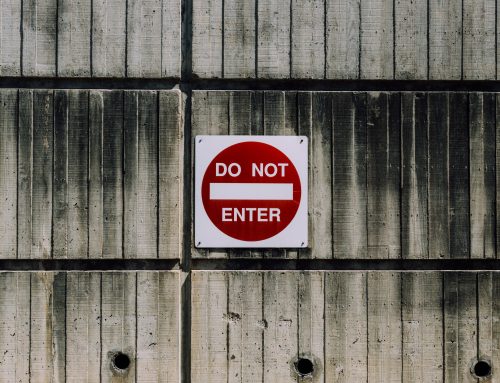
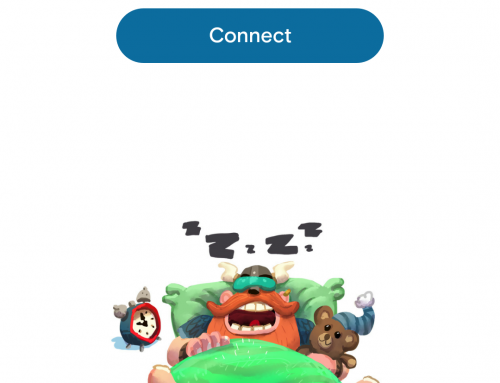
Escriba su comentario